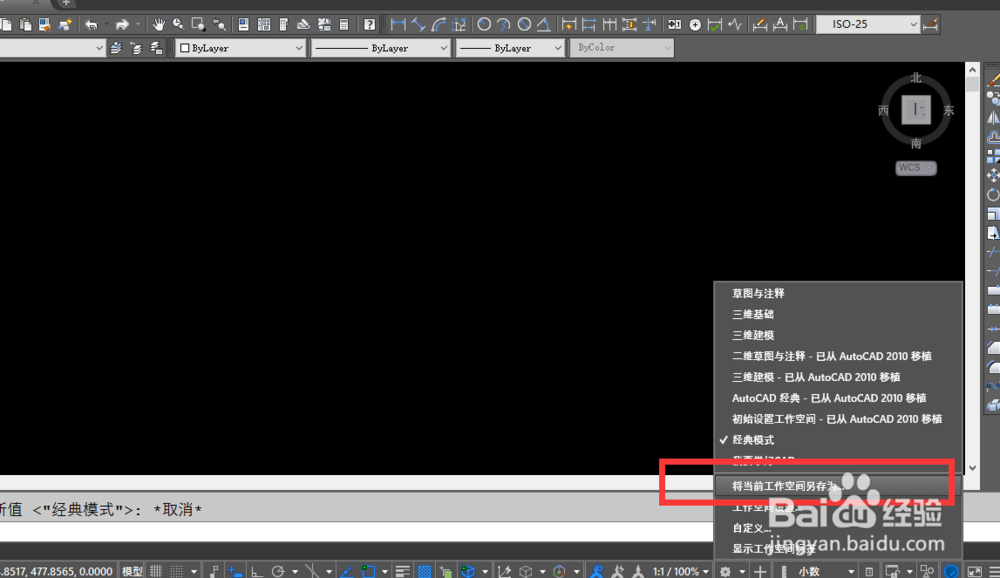1、首先,我们打开CAD2016软件,这里显示的界面便为AUTOCAD2016经典模式界面。
2、我们现在需要切换为三维建模界面。单击右下方,齿轮形状的按钮,选择三维建模。这样便能切换为三维建模界面的工作空间。
3、单击右下方,齿轮形状的按钮,我们可以选择不同的工作界面,如三维建模、经典界面等。
4、除此之外,我们可以自己保存自己熟悉的界面。选择菜单栏-工具栏-CAD工具条,打开或关闭界面工具条,根据自己的习惯把自己的工具条设置好。
5、设置好之后,单击右下方,齿轮形状的按钮,选择把当前工作空间另存为,并命名。
6、这样便建立了自己新的工作空间,即使再次打开CAD也可以快速切换为自己习惯的工作界面。